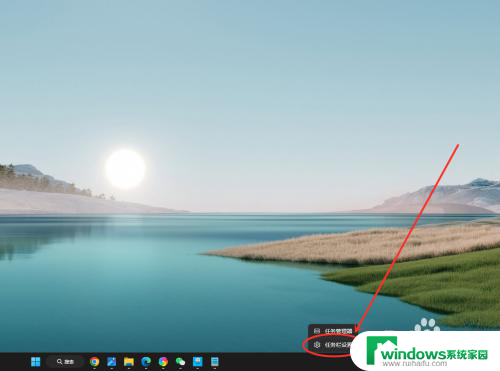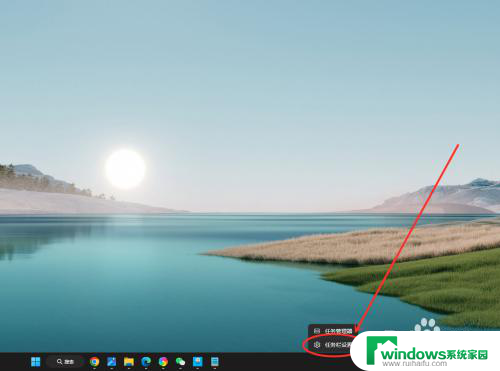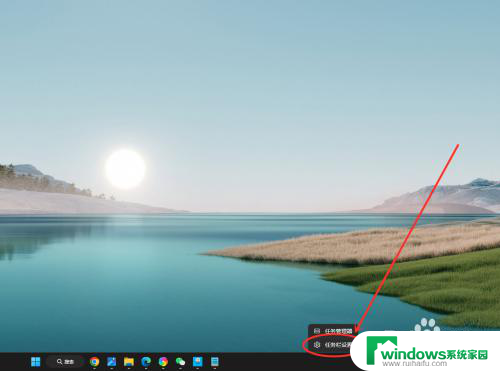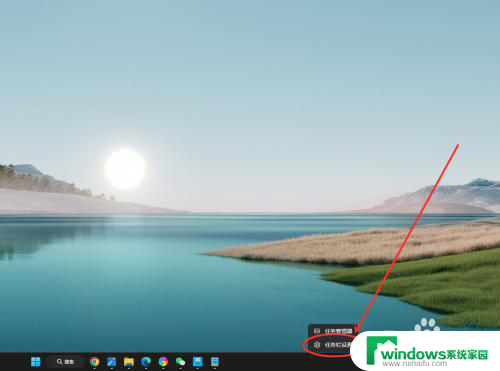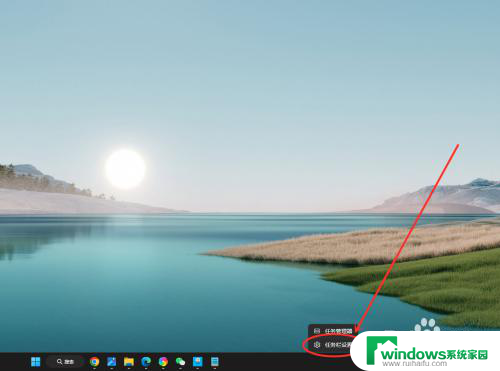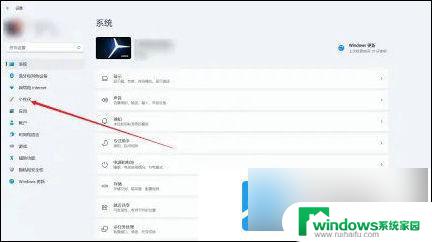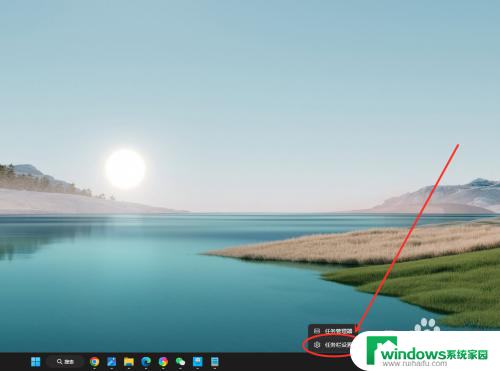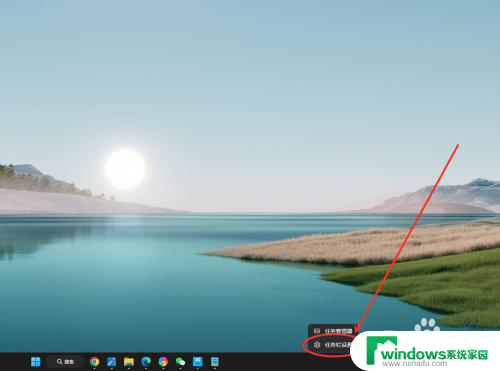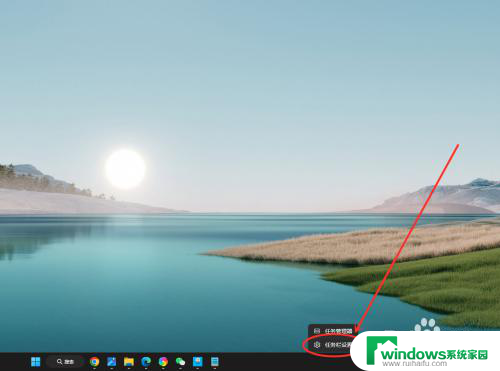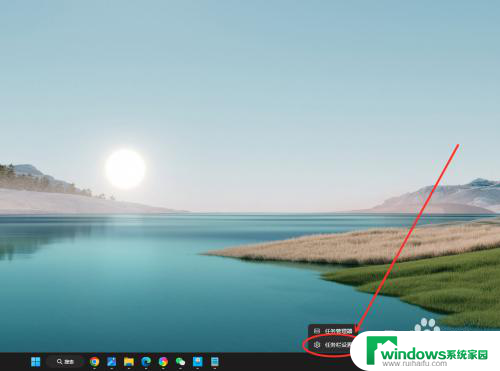win11文件栏怎样设置不合并 Win11任务栏怎么调整不合并效果
更新时间:2025-03-31 10:36:25作者:xiaoliu
Win11文件栏怎样设置不合并?Win11任务栏怎么调整不合并效果?Win11系统的新功能让用户可以自定义任务栏的显示方式,包括文件栏的合并与不合并,通过简单的设置调整,用户可以根据个人喜好来展示任务栏的图标和窗口,提升操作效率和体验。在Win11系统中,个性化定制任务栏已变得更加简单和便捷,让用户可以轻松地根据自己的习惯和需求来调整任务栏的显示效果。
步骤如下:
1.在任务栏点击鼠标右键,选择“任务栏设置”选项。
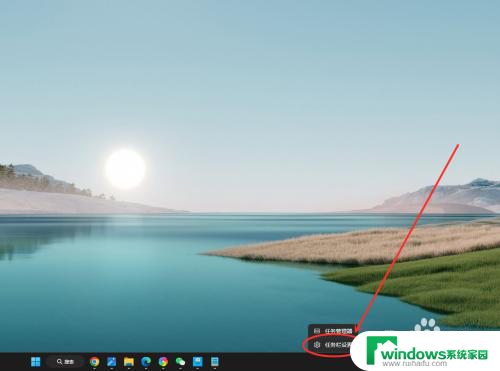
2.找到“合并任务栏按钮并隐藏标签”选项,点击右侧下拉菜单。
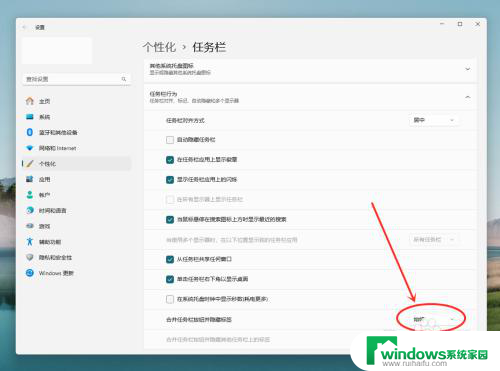
3.在弹出菜单中,选择“从不”选项。即可设置任务栏从不合并。
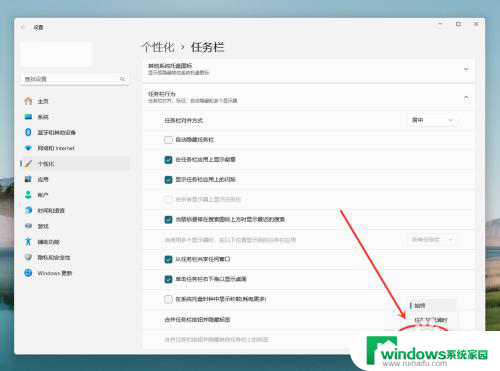
以上就是win11文件栏怎样设置不合并的全部内容,有遇到这种情况的用户可以按照小编的方法来进行解决,希望能够帮助到大家。